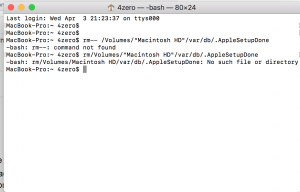Le mot de passe toto ne deverouille pas le cadenas ni mon mot d’en passe actuel .. et non j’en n’obtiens pas l’ecran affichant les 4 utilitaires macOSAlors il y a toutes les chances que le mot-de-passe de l'EFI qui déverrouille le cadenas soit : toto -->
- redémarre avec ⌘R > quand tu as le cadenas > saisis le mot-de-passe toto
=> est-ce que tu obtiens l'écran affichant les 4 Utilitaires macOS ?
Vous utilisez un navigateur non à jour ou ancien. Il ne peut pas afficher ce site ou d'autres sites correctement.
Vous devez le mettre à jour ou utiliser un navigateur alternatif.
Vous devez le mettre à jour ou utiliser un navigateur alternatif.
Sujet unique Si votre compte administrateur est passé en compte standard
- Créateur du sujet Aniphile
- Date de début
M
Membre supprimé 1060554
Invité
Est-ce que tu peux contacter (par courriel ou par téléphone) ton vendeur ? --> afin qu'il te communique le mot-de-passe qu'il a défini pour l'EFI ?
- attention ! --> le clavier logique à l'écran du cadenas est toujours Américain QWERTY
le vendeur est sur messagerie depuis ce matin, mais si j'en déduis bien c'est que sans se mot de passe c'est foutu?Est-ce que tu peux contacter (par courriel ou par téléphone) ton vendeur ? --> afin qu'il te communique le mot-de-passe qu'il a défini pour l'EFI ?
- attention ! --> le clavier logique à l'écran du cadenas est toujours Américain QWERTY
M
Membre supprimé 1060554
Invité
non je n'ai rien euEst-ce qu'avec la vente tu as eu une facture de cession de propriété ?
M
Membre supprimé 1060554
Invité
Je te le demandais > car tu peux faire déverrouiller l'EFI en Apple Store (coût : 15€) > mais encore faut-il pouvoir attester d'une propriété légale du Mac.
Si tu es bien dans ce cas de figure... https://support.apple.com/fr-fr/HT204455 ...il te faut impérativement soit le mot de passe que le vendeur aurait dû te donner, soit avoir la facture.le vendeur est sur messagerie depuis ce matin, mais si j'en déduis bien c'est que sans se mot de passe c'est foutu?
Si tu es bien dans ce cas de figure... https://support.apple.com/fr-fr/HT204455 ...il te faut impérativement soit le mot de passe que le vendeur aurait dû te donner, soit avoir la facture.
j'ai appelé l'assistance Apple qui m'ont dit que mon Mac n'était pas verrouiller filevault du coup on a fait plein d'essais de redémarrage et lui même trouvait ça bizarre qu'on me demande un mot de passe alors qu'il n'est pas verrouiller filevault fin bref du coup après plusieurs minutes d'essais il en a déduit que s'est un mot de passe firmware du coup la + compliqué de récupérer ce mot de passeJe te le demandais > car tu peux faire déverrouiller l'EFI en Apple Store (coût : 15€) > mais encore faut-il pouvoir attester d'une propriété légale du Mac.
Dernière édition par un modérateur:
Il n'y a pas 36 écrans de démarrage avec un Mac, officiellement... https://support.apple.com/fr-fr/HT204156 ...alors lequel ?j'ai appelé l'assistance Apple qui m'ont dit que mon Mac n'était pas verrouiller filevault du coup on a fait plein d'essais de redémarrage et lui même trouvait ça bizarre qu'on me demande un mot de passe alors qu'il n'est pas verrouiller filevault fin bref du coup après plusieurs minutes d'essais il en a déduit que s'est un mot de passe firmware du coup la + compliqué de récupérer ce mot de passe
J'ai exactement le même souci que Aniphile
J’ai voulu changer le nom de la petite maison, quelle idée...
Maintenant mon compte admin est passé standard et je n’ai pas d’autre compte admin... je me retrouve bloquée.
J'ai effectué la manipulation du terminal et lors du démarrage rien n'a bougé.
J’ai voulu changer le nom de la petite maison, quelle idée...
Maintenant mon compte admin est passé standard et je n’ai pas d’autre compte admin... je me retrouve bloquée.
J'ai effectué la manipulation du terminal et lors du démarrage rien n'a bougé.
Fichiers joints
M
Membre supprimé 1060554
Invité
Alors tu ne peux pas passer la commande de suppression dans le Terminal de macOS accessible depuis ta session > mais dans le Terminal de la session de secours.
Dans le Terminal de ta session > passe (l'une après l'autre) les 2 commandes informatives (copier-coller) :
Poste les retours en copier-coller > le coller dans une fenêtre de code par le procédé suivant -->
=> d'après elles > je pourrais te passer le tuto adapté à ton cas de figure.
- de plus > les 2 commandes que tu as tentées comportent des erreurs (rm avec 2 -- ensuite > ou rm accollé à la / qui suit)
Dans le Terminal de ta session > passe (l'une après l'autre) les 2 commandes informatives (copier-coller) :
Bloc de code:
diskutil list
fdesetup status- la 1ère affiche le tableau des disques > et montrera le nom du volume de démarrage
- la 2è le statut de FileVault > et fera savoir si ce volume sera verrouillé en cas de démarrage sur l'OS de secours
Poste les retours en copier-coller > le coller dans une fenêtre de code par le procédé suivant -->
- dans cette page de MacGé > presse le bouton
ici :


menu : </> Code > par ⌘V colle dans la fenêtre Code > presse le bouton Insérer (ce procédé permet un affichage fenêtré qui économise l'espace de page en respectant la mise en forme des tableaux du «Terminal» --> d'où une plus grande lisibilité)
=> d'après elles > je pourrais te passer le tuto adapté à ton cas de figure.
Bloc de code:
Last login: Wed Apr 3 21:35:06 on ttys000
MacBook-Pro:~ 4zero$ diskutil list
/dev/disk0 (internal, physical):
#: TYPE NAME SIZE IDENTIFIER
0: GUID_partition_scheme *251.0 GB disk0
1: EFI EFI 209.7 MB disk0s1
2: Apple_APFS Container disk1 250.8 GB disk0s2
/dev/disk1 (synthesized):
#: TYPE NAME SIZE IDENTIFIER
0: APFS Container Scheme - +250.8 GB disk1
Physical Store disk0s2
1: APFS Volume Macintosh HD 21.5 GB disk1s1
2: APFS Volume Preboot 42.7 MB disk1s2
3: APFS Volume Recovery 1.0 GB disk1s3
4: APFS Volume VM 1.1 GB disk1s4
MacBook-Pro:~ 4zero$
Bloc de code:
MacBook-Pro:~ 4zero$ fdesetup status
FileVault is Off.
MacBook-Pro:~ 4zero$Voici
Merci de m'aider
M
Membre supprimé 1060554
Invité
Voici le tuto adapté à ton cas de figure -->
- redémarre (Menu > Redémarrer) > et presse les 2 touches ⌘R (cmd R) à partir de l'écran noir jusqu'à la = démarrage sur l'OS de secours. Tu atteins à la fin un écran affichant une fenêtre de 4 Utilitaires macOS.
Va à la barre de menus supérieure de l'écran > menu : Utilitaires > sous-menu : Terminal.
Dans la fenêtre ouverte > passe la commande (avec la plus grande exactitude) -->
(un espace entre rm et /Volumes--- ; mets "Macintosh HD" avec des "" ; pas d'espace (!) entre HD" et la / qui suit ; pas d'espace (!) entre db/ et .AppleSetupDone)
Tu ouvres une session toto --> va à : Menu > Préférences Système > Utilisateurs et groupes > déverrouille le cadenas avec le mot-de-passe toto > sélectionne ton vrai Nom Complet > coche la case : "Autorisation à administrer cet ordinateur".
Délogge-toi de la session toto > logge-toi dans ta session. Tu es admin à nouveau.
- redémarre (Menu > Redémarrer) > et presse les 2 touches ⌘R (cmd R) à partir de l'écran noir jusqu'à la = démarrage sur l'OS de secours. Tu atteins à la fin un écran affichant une fenêtre de 4 Utilitaires macOS.
Va à la barre de menus supérieure de l'écran > menu : Utilitaires > sous-menu : Terminal.
Dans la fenêtre ouverte > passe la commande (avec la plus grande exactitude) -->
Bloc de code:
rm /Volumes/"Macintosh HD"/var/db/.AppleSetupDone- cette commande supprime un fichier de finalisation vide dans le volume Macintosh HD --> ce qui va te permettre de ré-obtenir les panneaux de paramétrage du Mac / création d'un compte admin comme à la fin d'une 1ère installation
- re-démarre normalement (Menu > Disque de démarrage > choisis Macintosh HD > redémarre dessus) --> à la fin du chargement de l'OS > au lieu d'avoir l'écran de connexion > tu vas toucher la série des panneaux de paramétrage du Mac (Pays etc.). Renseigne tout avec exactitude.
- le dernier panneau te permet de créer un compte admin : ne reprends surtout pas les identifiants de ton compte > choisis : Nom complet = toto > nom de compte = toto > mot-de-passe = toto.
Tu ouvres une session toto --> va à : Menu > Préférences Système > Utilisateurs et groupes > déverrouille le cadenas avec le mot-de-passe toto > sélectionne ton vrai Nom Complet > coche la case : "Autorisation à administrer cet ordinateur".
Délogge-toi de la session toto > logge-toi dans ta session. Tu es admin à nouveau.
M
Membre supprimé 1060554
Invité
Bonjour à tous,
J'ai acheté un mac pro d'occasion, j'ai essayé de changer le mot de passe et depuis je n'ai plus accès a mon compte admin et je n'arrive plus a installer ou désinstaller les applications.
NB: je suis nouveau sur Mac et aussi j'ai pas beaucoup de connaissance en informatique
pouvez-vous m'aider !
J'ai acheté un mac pro d'occasion, j'ai essayé de changer le mot de passe et depuis je n'ai plus accès a mon compte admin et je n'arrive plus a installer ou désinstaller les applications.
NB: je suis nouveau sur Mac et aussi j'ai pas beaucoup de connaissance en informatique
pouvez-vous m'aider !
M
Membre supprimé 1060554
Invité
Bonjour Anass
- dans ta session d'utilisateur habituelle (celle du compte devenu Standard) --> va à Applications > Utilitaires > lance le Terminal. Dans la fenêtre qui s'est ouverte > saisis (l'une après l'autre) les 2 commandes informatives (ce qui est inscrit dans l'espace bleu-grisé) :
et ↩︎ (presse la touche "Entrée" du clavier après chaque commande pour l'exécuter)
Poste ces informations ici en copier-coller (pas de capture) > mais attention ! > avant de faire ton coller -->
Ces informations permettront d'adapter le tuto à ton cas de figure.
- dans ta session d'utilisateur habituelle (celle du compte devenu Standard) --> va à Applications > Utilitaires > lance le Terminal. Dans la fenêtre qui s'est ouverte > saisis (l'une après l'autre) les 2 commandes informatives (ce qui est inscrit dans l'espace bleu-grisé) :
Bloc de code:
diskutil list
fdesetup status- la 1ère affiche le tableau des disques > et montrera le nom du volume de démarrage
- la 2è le statut de FileVault > et fera savoir si ce volume sera verrouillé en cas de démarrage sur l'OS de secours
Poste ces informations ici en copier-coller (pas de capture) > mais attention ! > avant de faire ton coller -->
- dans la page de ce fil de MacGé > presse le bouton ici :


menu : </> Code > par ⌘V colle dans la fenêtre Code > presse le bouton Insérer (ce procédé permet un affichage fenêtré qui économise l'espace de page en respectant la mise en forme des tableaux du «Terminal» --> d'où une plus grande lisibilité)
Ces informations permettront d'adapter le tuto à ton cas de figure.
Bloc de code:
Last login: Wed Apr 17 19:16:48 on ttys000
MacBook-Pro-one:~ toto$ diskutil list
/dev/disk0 (internal):
#: TYPE NAME SIZE IDENTIFIER
0: GUID_partition_scheme 251.0 GB disk0
1: EFI EFI 314.6 MB disk0s1
2: Apple_APFS Container disk1 250.7 GB disk0s2
/dev/disk1 (synthesized):
#: TYPE NAME SIZE IDENTIFIER
0: APFS Container Scheme - +250.7 GB disk1
Physical Store disk0s2
1: APFS Volume Macintosh HD 80.3 GB disk1s1
2: APFS Volume Preboot 22.5 MB disk1s2
3: APFS Volume Recovery 514.9 MB disk1s3
4: APFS Volume VM 3.2 GB disk1s4
MacBook-Pro-one:~ toto$ fdesetup status
FileVault is Off.
MacBook-Pro-one:~ toto$Sujets similaires
10.15 Catalina
Pertes des mots de passes du trousseau
- Réponses
- 3
- Affichages
- 868
- Réponses
- 8
- Affichages
- 2K